编辑:xiaoxiao
2016-03-10 12:57:14
来源于:系统城
1. 扫描二维码随时看资讯
2. 请使用手机浏览器访问:
http://wap.xtcheng.cc/xtjc/8868.html
手机查看
很多Win8用户在通过自带的阅读器打开PDF文档的时候,阅读器就开始启动,紧接着一闪就消失了,并且出现提示“远程过程调用失败”,导致无法阅读PDF文档,这是什么情况?应该怎么解决?接下来,小编就会把具体的解决方法告诉大家。
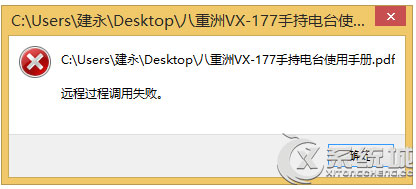
解决方法如下:
一、第三方的软件引起的
1、启动系统配置实用程序
1)使用具有管理员权限的帐户登录到计算机。
2)按“windows键+R”,在“运行”中键入msconfig,然后按Enter。 如果系统提示输入管理员密码或进行确认,请键入密码或单击“继续”。
2、配置“有选择的启动”选项
1)在“常规”选项卡上,单击“有选择的启动”。
2)在“有选择的启动”下,单击以清除“加载启动项”复选框。
3)单击“服务”选项卡,单击以选择“隐藏所有 Microsoft 服务”复选框,然后单击“全部禁用”。
4)单击“启动”标签卡,点击“打开任务管理器”,然后点击“禁用”并确定。
5)然后单击“重新启动”。
二、使用文件修复命令修复系统
1、按“ Windows + X ”,点击命令提示符(管理员),点击是。
2、输入sfc /scannow,按回车。
以上介绍的就是Win8打开PDF文件提示"远程过程调用失败"的解决方法,还有是因为系统的原因造成的,大家可以根据实际情况进行解决。

微软推出的Windows系统基本是要收费的,用户需要通过激活才能正常使用。Win8系统下,有用户查看了计算机属性,提示你的windows许可证即将过期,你需要从电脑设置中激活windows。

我们可以手动操作让软件可以开机自启动,只要找到启动项文件夹将快捷方式复制进去便可以了。阅读下文了解Win10系统设置某软件为开机启动的方法。

酷狗音乐音乐拥有海量的音乐资源,受到了很多网友的喜欢。当然,一些朋友在使用酷狗音乐的时候,也是会碰到各种各样的问题。当碰到解决不了问题的时候,我们可以联系酷狗音乐

Win10怎么合并磁盘分区?在首次安装系统时我们需要对硬盘进行分区,但是在系统正常使用时也是可以对硬盘进行合并等操作的,下面就教大家Win10怎么合并磁盘分区。